Om WordPress
Vi använder Wordpress för att skapa er förenings hemsida. Wordpress är ett av världens mest populära CMS verktyg (innehållshanteringssystem) och används av privatpersoner, organisationer och företag runt om i världen för att skapa bloggar och hemsidor.
Här hittar du några av grunderna i Wordpress.
Generellt om hemsidan
Hemsidan bygger på en färdig mall i WordPress som är gemensam för alla konstföreningar och som inte går att ändra. Rubrikerna i menyn kan man inte ta bort, flytta om, lägga till nya eller ändra namn på. Man ska inte ändra namn på det som kallas permalänk. Då kommer inte hemsidan att fungera som den ska.
Startsidan skapas automatisk genom att visa aktuella aktiviteter, utställningar, konstlotterier och nyheter som er förening lagt in under respektive kategori.
Sidorna Medlem, Om och Kontakt är de sidor man behöver redigera.
Sidorna Utställningar, Aktiviteter, Nyheter, Galleri och Utlottning, fungerar bara som kategorier. Under respektive kategori publicerar ni sedan er förenings utställningar, aktiviteter, nyheter och utlottningar.
Logga in
För att logga in på er hemsida ska du använda en länk som ser ut så här: www.erföreningsnamn.konstforeningar.se/wp-admin
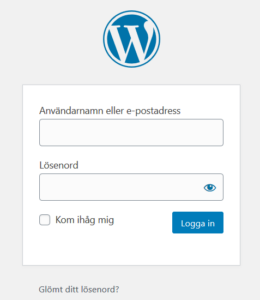
Ange ert användarnamn och lösenord. Har du glömt lösenordet för att logga in så kan du återställa det genom att klicka på länken ”Glömt ditt lösenord?” under inloggningsrutan. Då skickas ett mail till den adress som finns registrerad för administratören för er hemsida med instruktioner om hur ni återställer lösenordet.
Profil
I adminpanelen under menyvalet Profil i vänstermenyn kan ni ändra ert lösenord och e-post till den som administrerar er hemsida.
Verktygsfältet
![]()
När du är inloggad ser du längst upp på sidan ett Verktygsfält som gör det enkelt att administrera er hemsida. Klicka på Nytt för att skapa en utställning, aktivitet, nyhet etc.
Klicka på Redigera sida om du vill ändra den sida som du är inne på.
Under sidans namn (här Konstföreningen TEST) hittar du länken till adminpanelen.
Längst till vänster ser du ditt användarnamn (syns inte på bilden ovan) där du bland annat kan logga ut från sidan.
Publicera ett inlägg
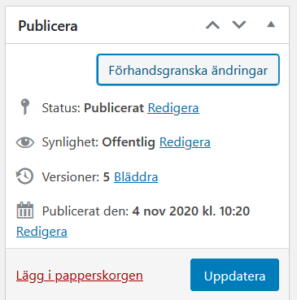
När du har skrivit klart ett inlägg klicka på Uppdatera i högerspalten för att spara och publicera det.
Förhandsgranska ändringar klickar du på om du vill förhandsgranska inlägget innan du publicerat det. (Sidan öppnas då i en ny flik i webbläsaren.)
Status. Du kan ändra ett publicerat inlägg till ett utkast. Då syns det inte längre.
Synlighet. Det enda alternativet som används är Offentligt. Det går inte att göra en sida lösenordsskyddad.
Versioner. Om du har råkat radera något eller vill återställa en tidigare version av inlägget så kan du bläddra bland tidigare versioner och återställa en äldre version.
Publicerat. Visar när inlägget publicerades. Du kan här ställa in ett annat datum. T ex tidsinställa inlägg så att det publicera en annan dag eller månad.
Lägg i papperskorgen. Om du vill kasta ett inlägg som du inte längre vill ha. Inlägg som ligger i papperskorgen kan man sedan återställa.
Adminpanelen
I adminpanelen kan du göra det mesta som att skapa, ta bort och ändra inlägg. Om du klickar på t ex Utställningar i vänstermenyn får du fram en lista med alla dina utställningar som du har skapat.
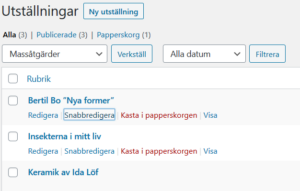
I listan se du vilka utställningar som är publicerade, om någon ligger som utkast eller om du har kastat något i papperskorgen. Du hittar under respektive utställning också en meny där du kan Redigera inlägget, Kasta i papperskorg eller Visa hur det ser ut.
Klickar du på Papperskorg listas alla utställningar som du tagit bort. Du kan välja mellan att Radera permanent, då går det inte längre att återställa, eller klicka på Återställ, då kommer det att publiceras på er hemsida igen.
Mediabiblioteket
Alla dina bilder och filer hamnar i mediabiblioteket som du når via adminpanelen genom länken Media i vänsterspalten.
Du kan i mediabiblioteket sortera bilderna efter typ, söka efter bilder, eller se vilka filer du inte använt.
Du kan ta bort en bild permanent, men tänk på om du använt bilden på en sida så kommer bilden då att saknas.
Klickar på en bild för att redigera beskrivningen. Av de fält som finns så är det bildtext som kommer att visas under bilden på hemsidan, så den bör du använda för att berätta vem som gjort konstverket eller tagit bilden.
WordPress har ett enkelt verktyg för bildbehandling. Under bilden finns ikonen Redigera bild. Klicka på den så kan du beskära, rotera och omforma bilden. Tänk på att om du förändrar bilden så kommer den förändringen att gälla på alla ställen där du använt bilden på hemsidan.
Sidor
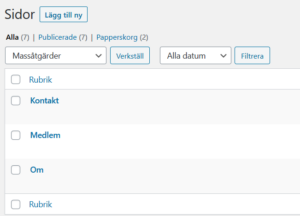
Det finns en färdig mall med vilka sidor som ska finnas med på er hemsida. Du kan därför inte lägga till en ny sida. Nya sidor kommer inte att synas i menyn och inte heller gå att besöka. Du kan däremot lägga till obegränsat med aktiviteter, nyheter, utlottningar och utställningar.
När du är inloggad på administrationspanelen och klickar på sidor så ser du bara 4 sidor men det verkar som om den finns 8 stycken. Det beror på att det är endast de 4 sidorna som du kan ändra i mallen. De andra skapas automatiskt när du lägger till aktiviteter, utställningar, utlottningar och nyheter.